Cara mengembalikan kontak di android
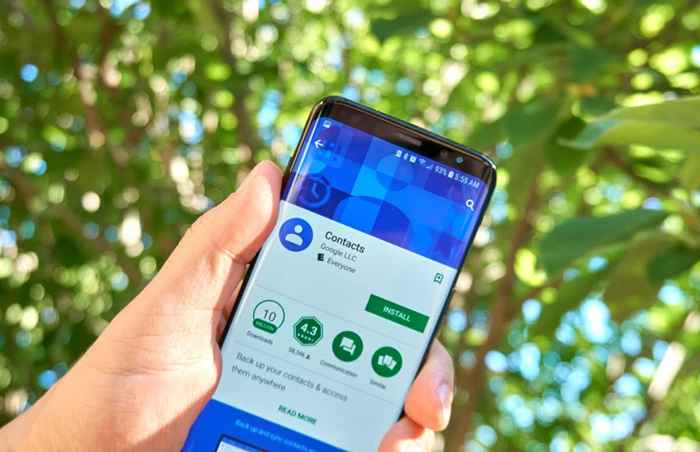
- 838
- 247
- Miss Angelo Toy
Jika Anda telah mengatur ulang ponsel Anda atau secara tidak sengaja menghapus kontak penting Anda dan membutuhkannya kembali, Anda mungkin beruntung. Sebagian besar model Android yang lebih baru secara otomatis menampilkan satu atau dua layanan cadangan yang memungkinkan Anda untuk mengambil kontak Anda dengan sedikit keributan.
Begini cara Anda dapat mengembalikan kontak di perangkat Android dan cara mengatur cadangan otomatis sehingga Anda tidak perlu khawatir kehilangan mereka lagi.
Daftar isi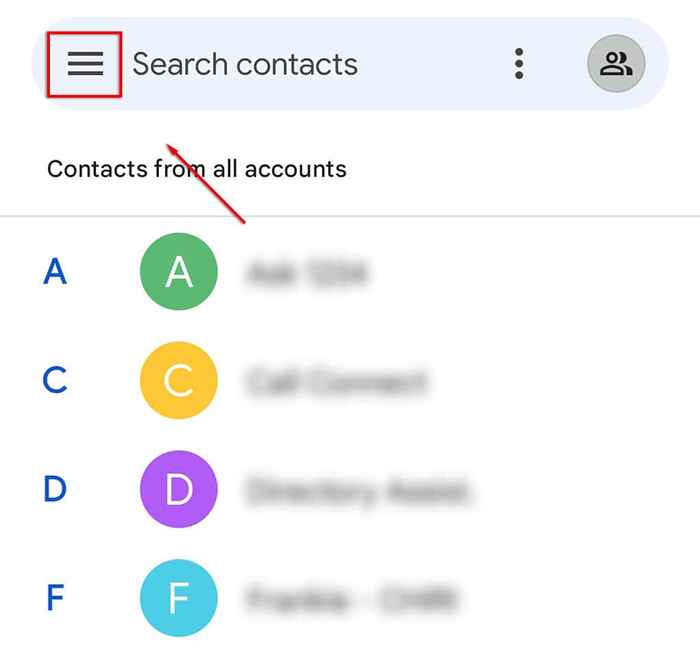
- Pilih Pengaturan.
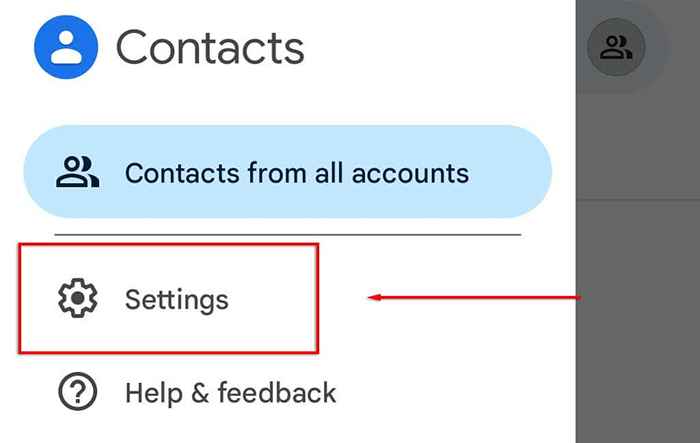
- Gulir ke bawah dan ketuk Membatalkan perubahan.
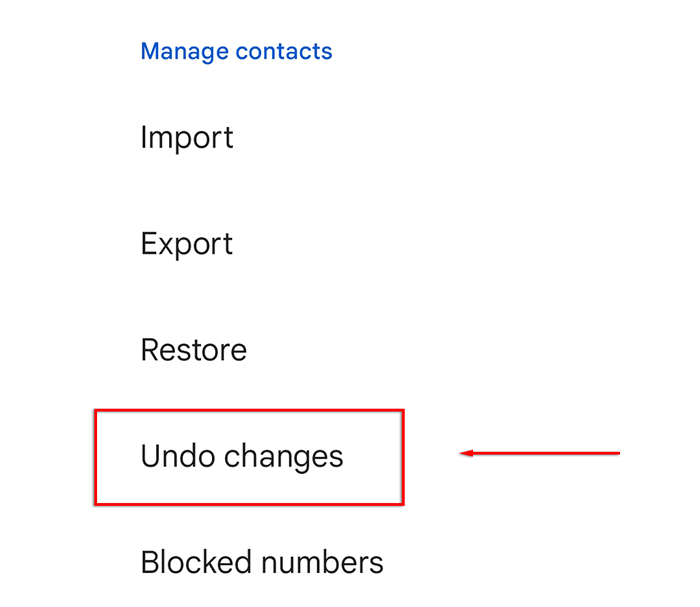
- Pilih Anda Akun Google.
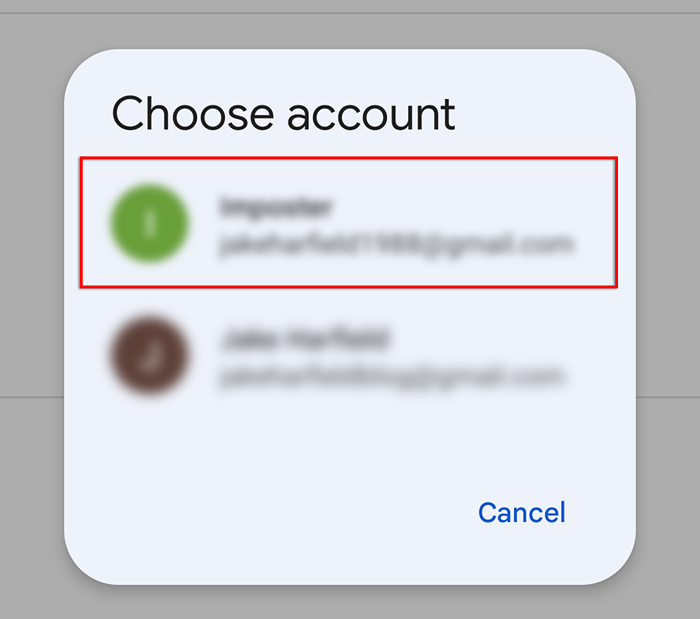
- Pilih seberapa jauh Anda ingin membatalkan perubahan. Opsi adalah 10 menit, satu jam, satu minggu, atau jumlah waktu khusus.
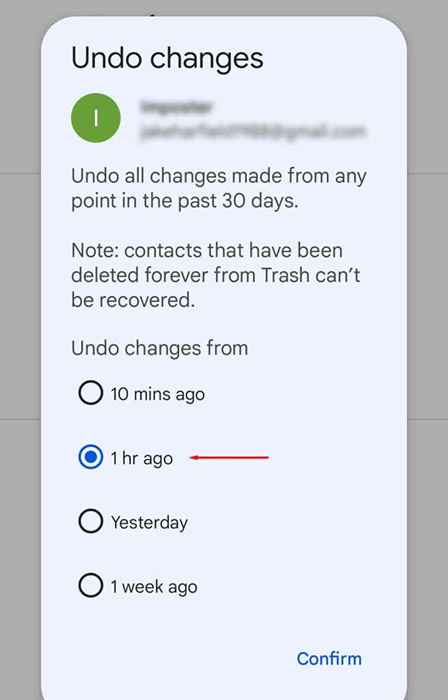
- Mengetuk Mengonfirmasi.
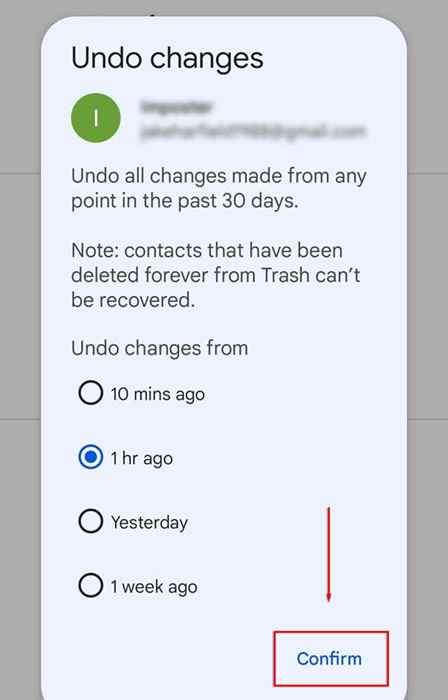
Kembalikan kontak Google dengan situs web
Untuk memulihkan kontak Anda menggunakan situs web:
- Muat Kontak Google situs web.
- Masuk menggunakan akun google Anda.
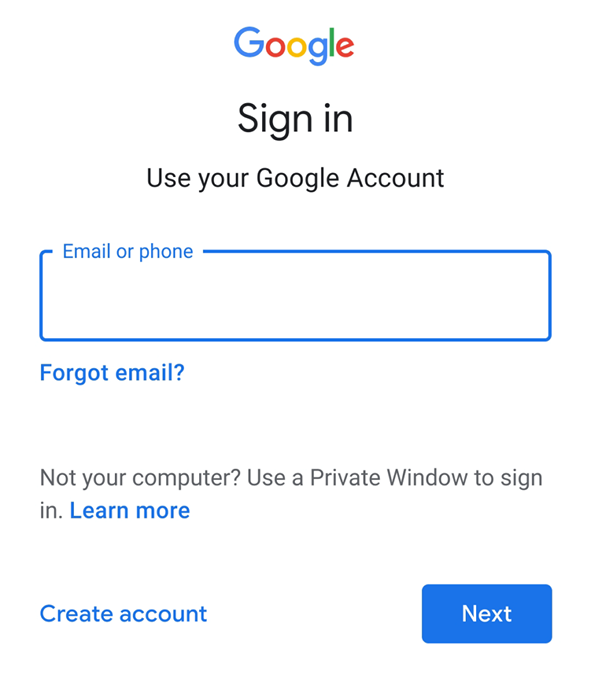
- Ketuk gigi ikon di sudut kanan atas layar dan ketuk Membatalkan perubahan.
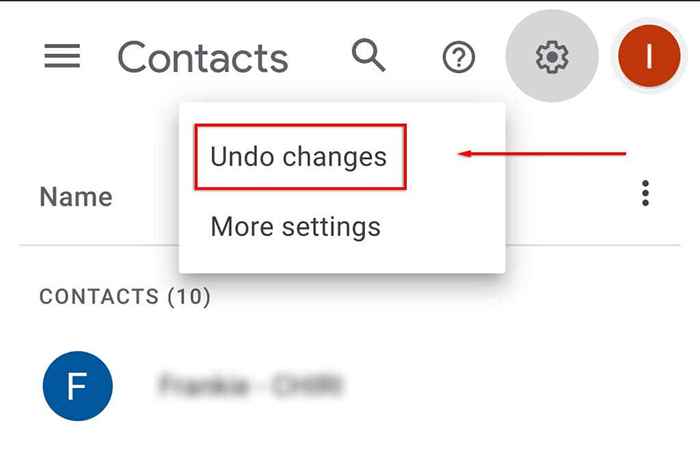
- Di pop-up, pilih seberapa jauh Anda ingin membatalkan perubahan dan mengetuk Membuka.
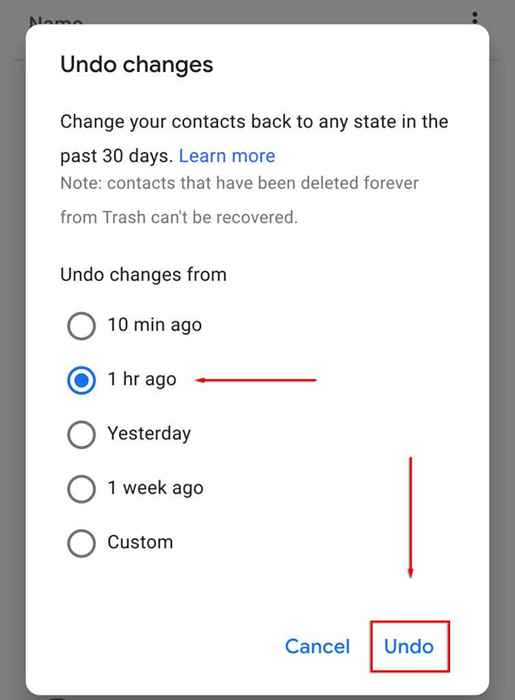
Catatan: Metode ini hanya akan berfungsi jika Anda telah mengaktifkan layanan cadangan Google. Namun, jika Anda punya, itu harus berfungsi untuk iPhone, Mac, iPad, dan pengguna Android - meskipun pengguna iOS mungkin akan memiliki keberuntungan yang lebih baik mengakses cadangan iCloud mereka.
Kembalikan kontak menggunakan cadangan
Jika Anda telah membuat cadangan kontak Anda, Anda dapat menggunakan cadangan ini untuk mengembalikan daftar kontak yang hilang ke ponsel Anda. Untuk melakukannya:
- Membuka Pengaturan.
- Mengetuk Google.
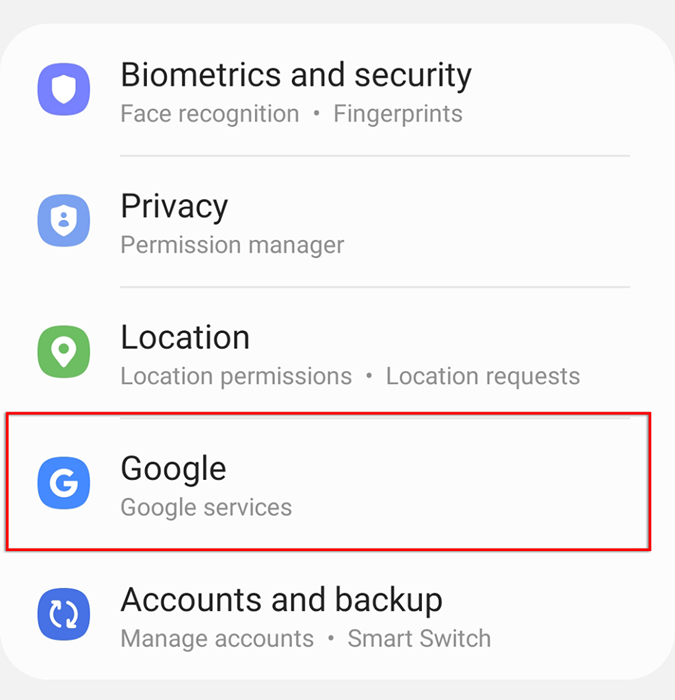
- Pilih Mengatur & memulihkan.
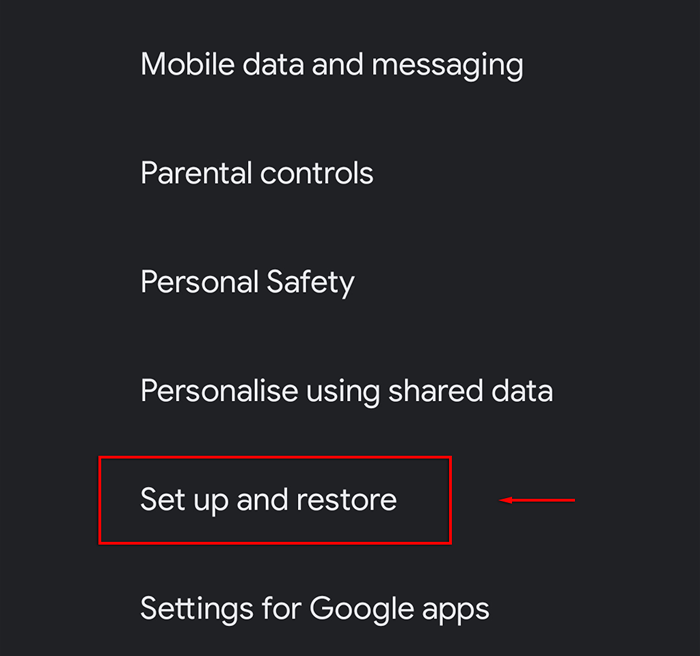
- Mengetuk Kembalikan kontak.
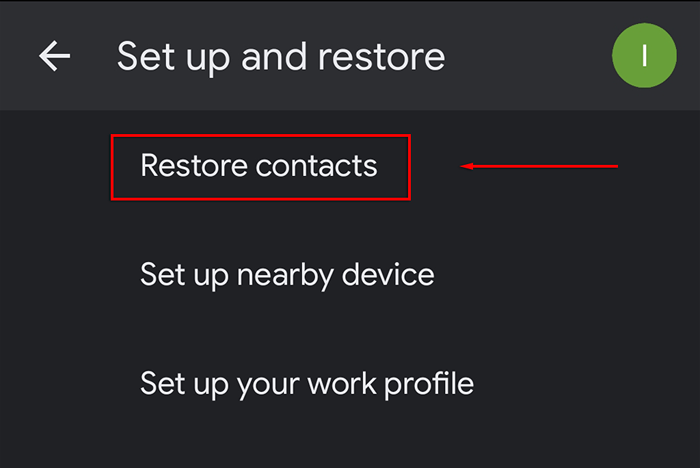
- Anda mungkin perlu memilih akun Google Anda dengan mengetuk Dari akun.
- Pilih telepon yang berisi kontak yang ingin Anda salin dan ketuk Memulihkan.
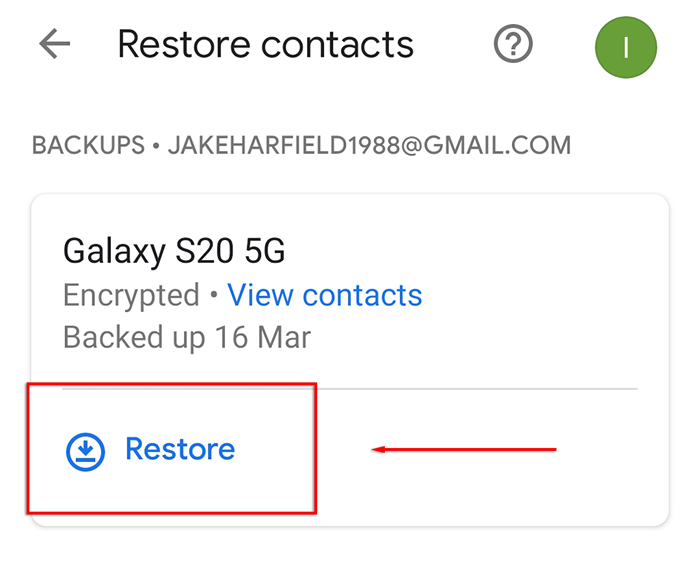
- Ketika ponsel Anda menampilkan pesan "Kontak dipulihkan", prosesnya selesai.
Kembalikan kontak menggunakan Samsung Cloud
Jika Anda seorang pengguna Samsung dan telah mengaktifkan Samsung Cloud untuk membuat cadangan data Anda, Anda akan dapat mengembalikan kontak yang dihapus melalui Layanan. Begini caranya:
- Membuka Pengaturan.
- Mengetuk Akun dan cadangan.
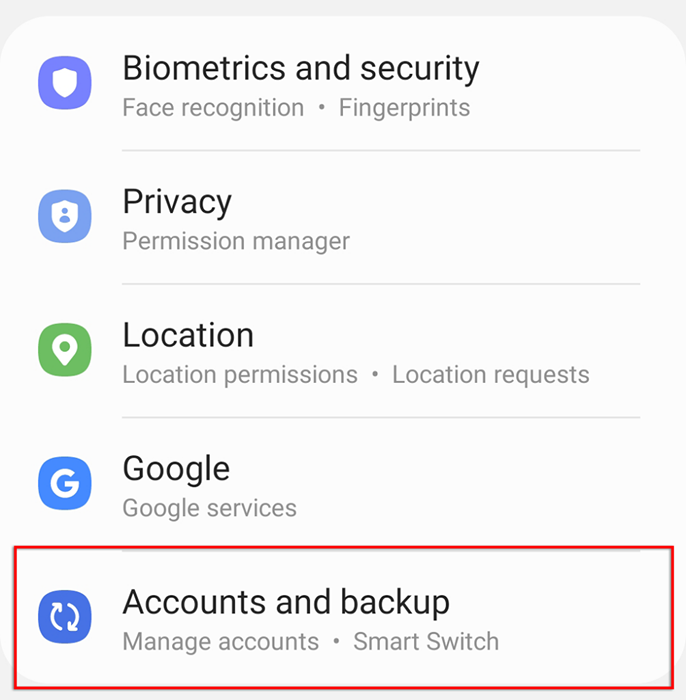
- Mengetuk Mengembalikan data.
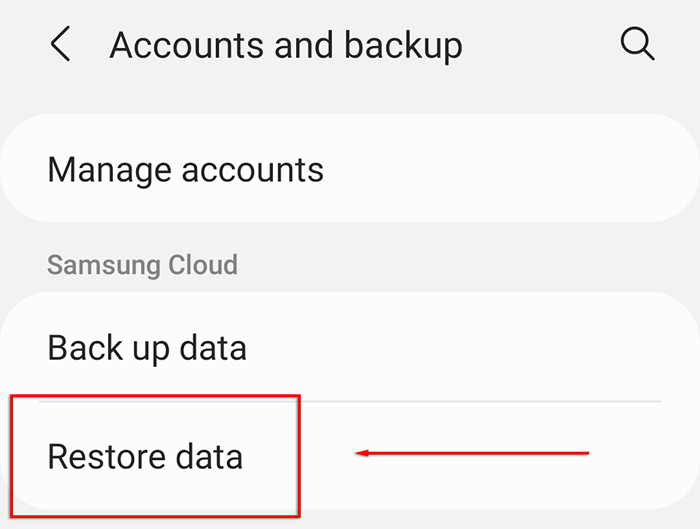
- Ketuk telepon yang ingin Anda kembalikan kontak.
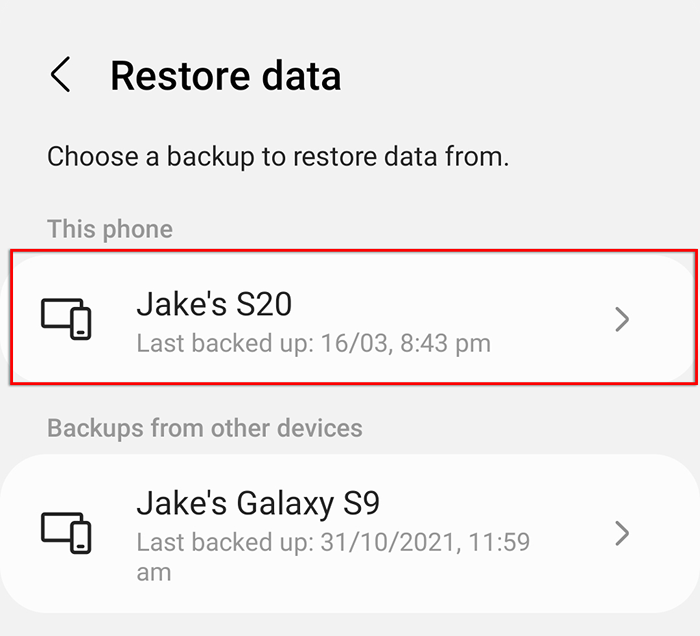
- Memastikan Kontak dicentang, lalu ketuk Memulihkan.
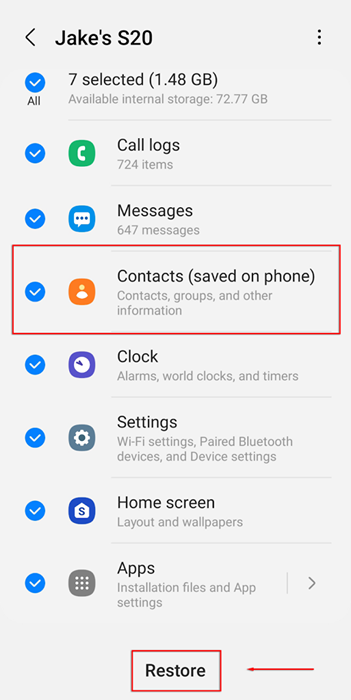
Catatan: Metode ini akan bekerja bahkan setelah reset pabrik.
Kembalikan kontak dengan sakelar pintar
Jika Anda telah membeli ponsel Android baru dan perlu mentransfer kontak Anda dari ponsel yang lama, Anda dapat menggunakan fungsi switch pintar Android. Ini akan mentransfer semua data Anda, termasuk kontak, pesan teks, dan log panggilan. Lihatlah tutorial kami tentang cara menggunakan Smart Switch.
Catatan: Anda tidak dapat mengembalikan kontak ke ponsel Android menggunakan versi yang lebih rendah karena file tersebut tidak akan kompatibel.
Cara memulihkan kontak dengan layar yang rusak
Jika Anda memiliki layar yang rusak dan belum mencadangkan data yang hilang, memulihkan data dari penyimpanan perangkat Anda akan menjadi tantangan. Faktanya, Anda mungkin lebih baik mengganti layar sebelum mencoba aplikasi pemulihan kontak Android.
Pertama, pertimbangkan di mana Anda telah menyimpan kontak. Jika kontak disimpan pada kartu SD atau kartu SIM Anda (bukan memori ponsel), cobalah menghapusnya dan memasangnya ke telepon baru. Juga periksa ulang semua akun di mana kontak Anda dapat disimpan seperti akun Gmail Anda, kontak Google, Outlook, dll.

Opsi terbaik Anda berikutnya adalah mencoba mengakses data ponsel Anda melalui kabel dan mouse ON Go (OTG). Jika ponsel Anda mendukung fungsi, Anda dapat menghubungkannya ke TV/komputer. Bergantung pada firmware Anda, ini umumnya akan memerlukan debugging USB untuk diaktifkan (yang mungkin membuat tidak mungkin jika layar Anda tidak berfungsi).
Setelah terhubung ke layar, Anda dapat menghubungkan mouse melalui kabel USB dan menggunakannya untuk menavigasi menu ponsel Anda, memungkinkan transfer file, dan mentransfer kontak Anda melalui metode di atas.

Cadangkan kontak Anda
Ada beberapa cara untuk mendukung daftar kontak Anda untuk memastikan bahwa itu tidak secara tidak sengaja dihapus untuk kebaikan.
Catatan: Banyak situs web akan merekomendasikan menggunakan alat pemulihan data Android untuk memulihkan kontak yang telah dihapus. Sayangnya, ini tidak mungkin berhasil dan sebagian besar perangkat lunak pemulihan Android tidak boleh dipercaya.
Metode 1: Mengekspor kontak Anda secara manual
Metode pertama adalah mendukung daftar kontak Anda secara manual. Untuk melakukannya:
- Buka Kontak aplikasi.
- Pilih tiga titik vertikal.
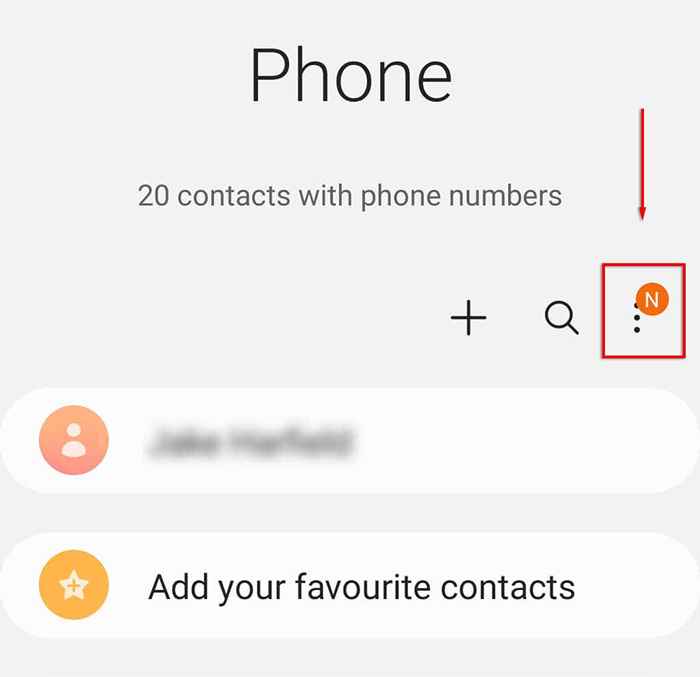
- Mengetuk Mengelola kontak.
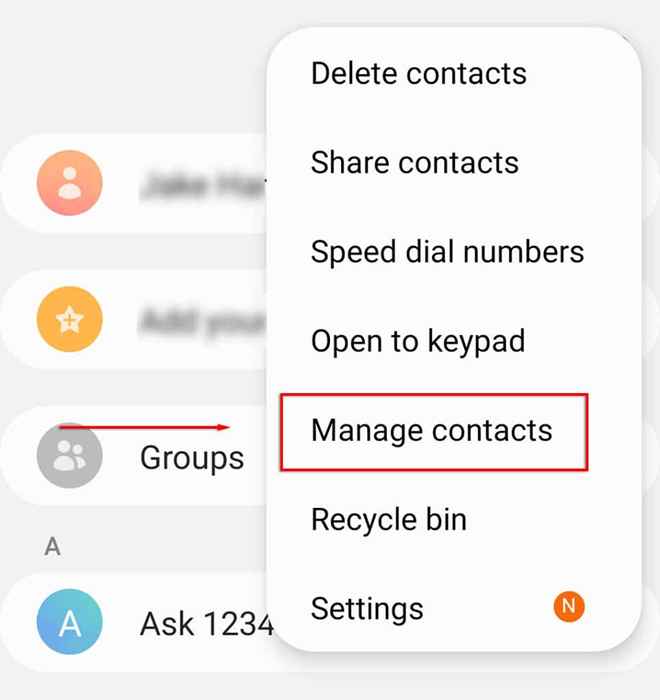
- Mengetuk Mengimpor atau mengekspor kontak.
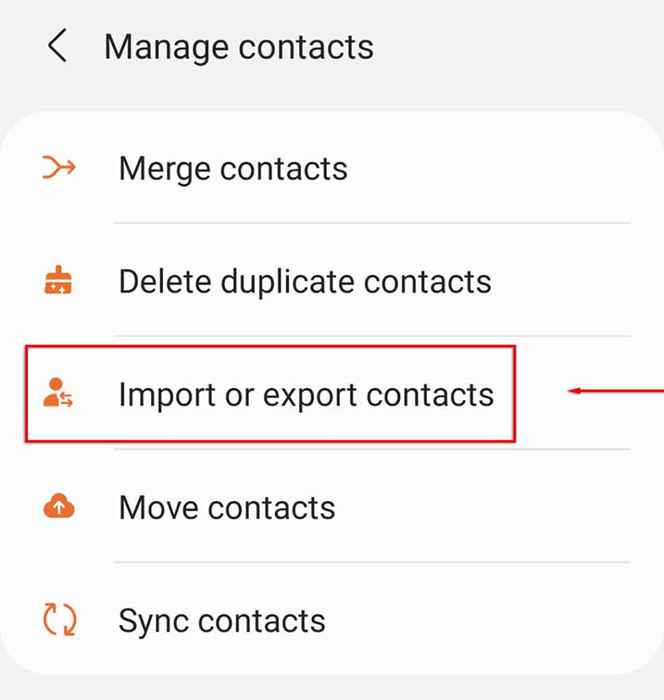
- Mengetuk Ekspor.
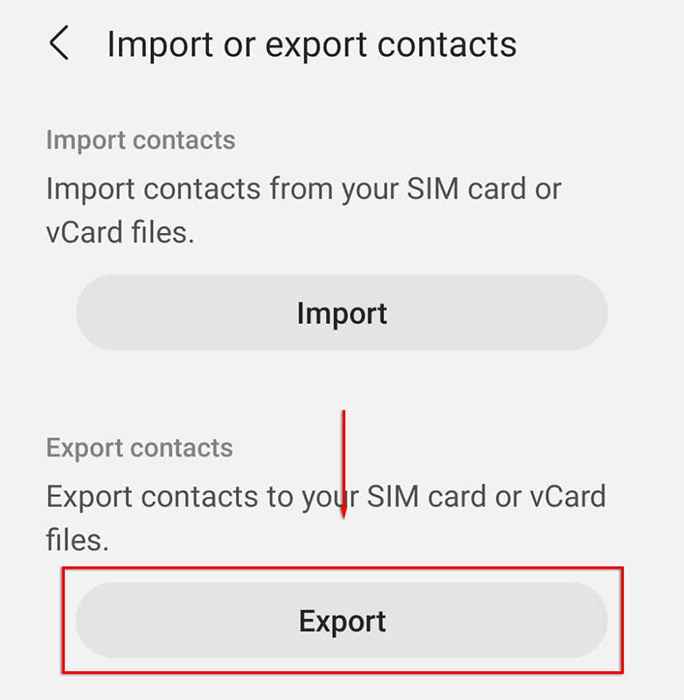
- Pilih perangkat penyimpanan yang ingin Anda ekspor kontak dan ketuk Ekspor.
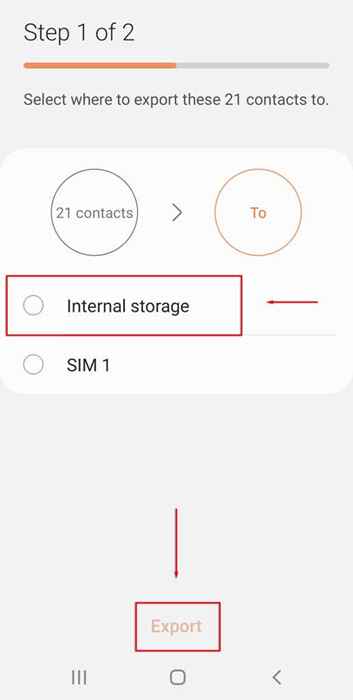
- Ini akan mengekspor daftar kontak ke penyimpanan internal Anda sebagai a .File vcf. Akhirnya, Anda ingin mentransfer .File VCF ke lokasi yang aman, seperti server cloud atau ke drive SD Anda.
Metode 2: Nyalakan cadangan otomatis
Saat pertama kali mengatur ponsel Anda, Anda akan ditanya apakah Anda ingin akun Google Anda secara otomatis mendukung data ponsel Anda. Untuk mengaktifkan pengaturan ini secara manual:
- Buka Pengaturan aplikasi.
- Mengetuk Akun dan cadangan.
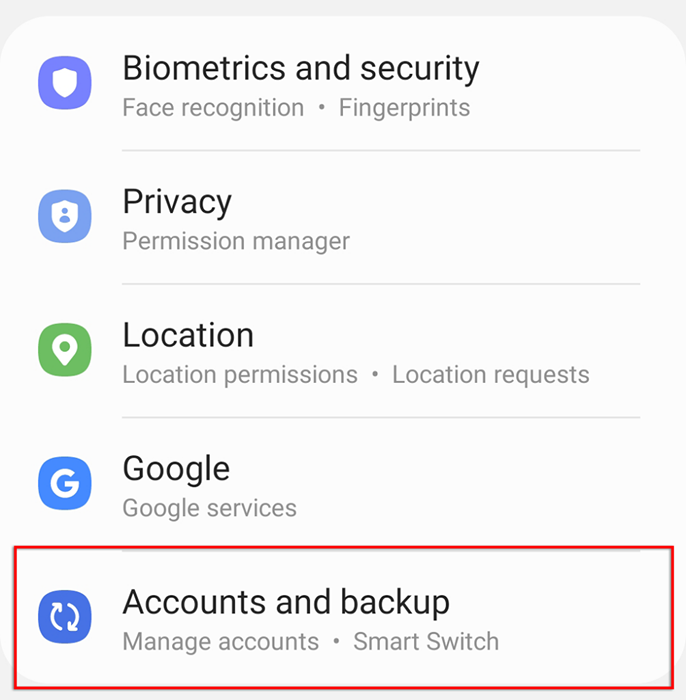
- Mengetuk Data cadangan.
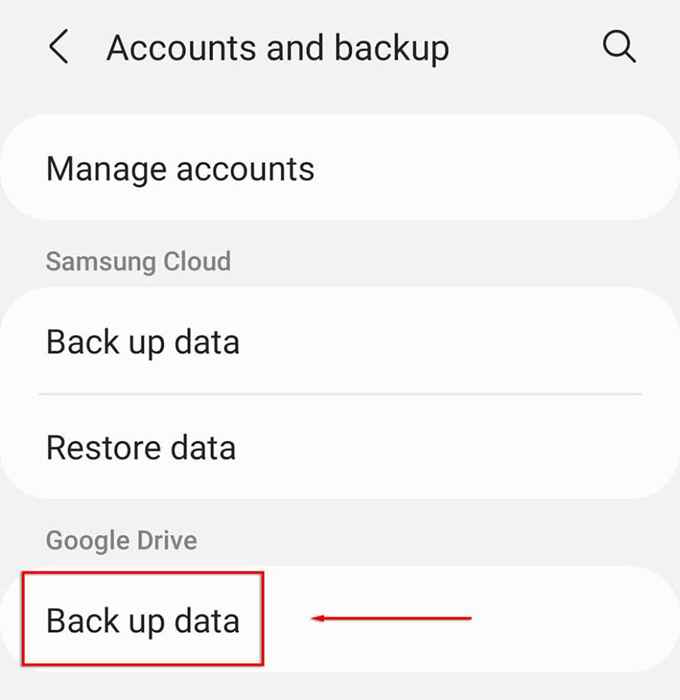
- Di bawah Google, ketuk Cadangan sekarang.
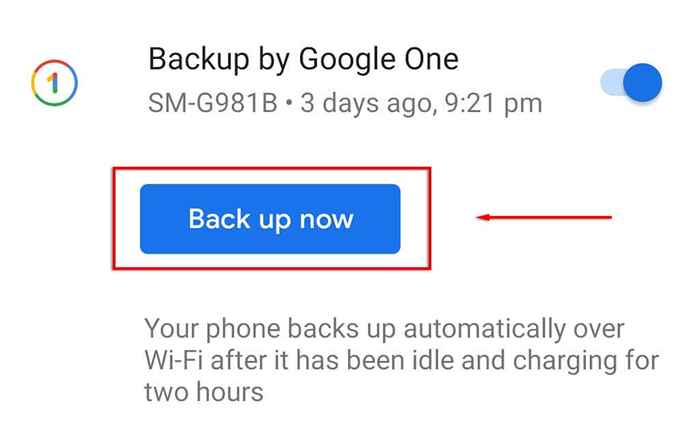
Saran kami: Cadangkan data Anda
Tidak ada yang lebih buruk dari secara tidak sengaja menghapus data Anda apakah itu nomor telepon, penyimpanan game, atau dokumen penting.
Semoga, dengan tutorial ini, Anda dapat memulihkan kontak yang hilang, tetapi solusi sederhananya adalah untuk selalu memastikan bahwa data Anda didukung di satu atau dua lokasi yang aman seperti hard drive eksternal atau layanan cloud. Dengan cara ini, bahkan jika data Anda dihapus, itu dapat dengan mudah dipulihkan.

